
Você está procurando uma maneira de usar o WhatsApp no seu computador? Você veio ao lugar certo! Neste artigo, ensinaremos tudo o que você precisa saber para usar este popular aplicativo de mensagens em seu PC.
Se você é daqueles que prefere escrever com um teclado físico ao invés da tela do seu celular, ou simplesmente precisa de uma solução para trabalhar com mais conforto, o WhatsApp web te permitirá enviar mensagens do seu computador, sem precisar ter o telefone em sua mão.
Continue lendo para descobrir como usar o WhatsApp no seu PC de forma fácil e rápida. Não o perca!
Como baixar Whatsapp no computador
O Whatsapp é um dos aplicativos de mensagens instantâneas mais populares do mundo. Seu alto nível de popularidade se deve em grande parte à facilidade de uso e à capacidade de trabalhar em uma ampla gama de dispositivos. Embora a maioria das pessoas use o Whatsapp no celular, também é possível usar esse aplicativo no computador.
Requisitos para baixar o WhatsApp no seu computador
Antes de baixar o Whatsapp em seu computador, é importante certificar-se de que seu equipamento atende aos requisitos necessários. Para baixar este aplicativo, seu computador deve ter uma conexão estável com a Internet e um navegador da Web atualizado. Além disso, você precisará de uma conta ativa do Whatsapp no seu celular, bem como acesso a um leitor de código QR.
Passos para baixar o Whatsapp no seu computador
Para baixar o WhatsApp no seu computador, você precisará acessar o site do WhatsApp Web. Uma vez lá, escaneie o código QR que aparece na tela com a câmera do seu celular. Isso sincronizará sua conta do Whatsapp no seu celular com o Whatsapp no seu computador. Preparar! Agora você pode começar a usar o Whatsapp no seu computador.
Como instalar o WhatsApp no seu computador
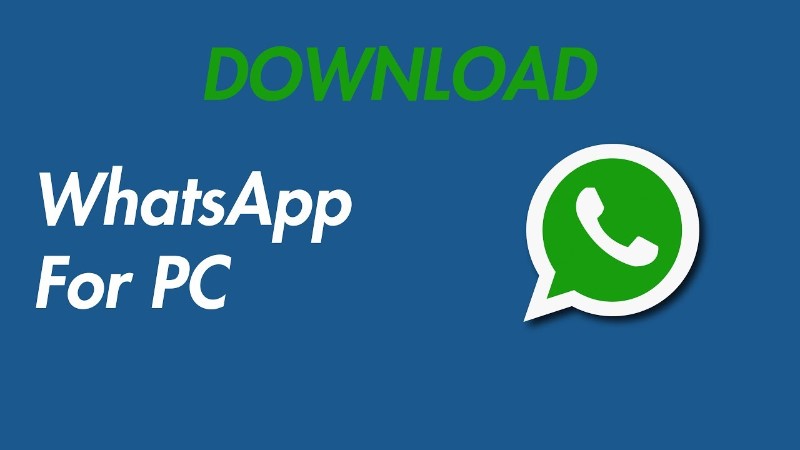
Requisitos anteriores
Antes de prosseguir com a instalação do WhatsApp no seu computador, é importante que você verifique se o seu equipamento atende aos requisitos necessários para o seu funcionamento. Primeiro, você precisa ter uma versão atualizada do sistema operacional do seu computador. Além disso, você precisará de uma conexão estável com a Internet e espaço suficiente no disco rígido para baixar e instalar o aplicativo.
Baixar e instalar
Para instalar o Whatsapp no seu computador, siga os passos abaixo:
- Entre na página oficial do WhatsApp no navegador do seu computador.
- Escaneie o código QR que aparece na tela com a câmera do seu celular.
- Depois de escanear o código, a versão web do Whatsapp será aberta no seu navegador.
- Para evitar ter que escanear o código toda vez que quiser usar o WhatsApp no seu computador, você pode baixar o aplicativo diretamente para o seu computador seguindo as instruções na página da Web do WhatsApp.
Configuração e segurança
Depois de instalar o Whatsapp em seu computador, é importante que você configure corretamente as opções de segurança para proteger sua privacidade. Você pode escolher se deseja receber notificações e se deseja que elas sejam iniciadas automaticamente ao ligar o computador. Você também pode proteger sua sessão do Whatsapp no seu computador com uma senha.
Como usar o WhatsApp no computador
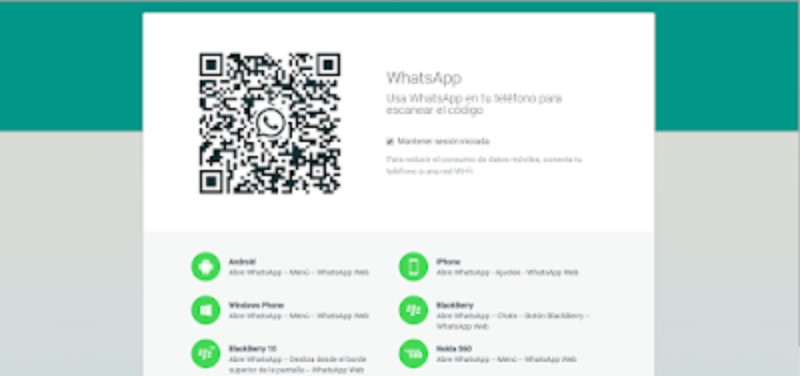
Depois de baixar e instalar o WhatsApp no seu computador, seguindo as etapas da seção 1 e 2, você pode começar a usar o aplicativo no seu PC. A seguir, explicaremos como você pode fazer isso:
Iniciar sessão
Para fazer login no WhatsApp Web, você precisará abrir o aplicativo no celular e escanear o código QR que aparece na tela do computador com o smartphone. Depois de digitalizadas, as conversas serão sincronizadas automaticamente e você poderá começar a usá-las no seu PC.
Use os recursos do Whatsapp no seu computador
Com o WhatsApp no seu computador você pode enviar mensagens, fazer ligações e videochamadas, enviar e receber arquivos, criar grupos e muito mais. As funções são as mesmas da versão mobile, mas com a comodidade de fazer em uma tela maior e com teclado físico.
Configuração e personalização no WhatsApp Web
Na versão do WhatsApp para computadores, você também pode personalizar suas preferências, como notificações, papel de parede do aplicativo, entre outras opções disponíveis na seção de configurações. Além disso, se o seu PC tiver uma câmera, você pode usá-la para fazer chamadas de vídeo com seus contatos.
Com estes passos simples, você está pronto para começar a usar a versão do WhatsApp para computadores e desfrutar de todos os seus recursos no conforto do seu PC.
Vantagens de usar o WhatsApp no computador

Usar o WhatsApp no seu computador tem várias vantagens, incluindo:
Maior conforto e eficiência
Enviar mensagens e arquivos do seu computador é muito mais confortável do que fazê-lo pelo celular. Além disso, com um teclado físico, você pode digitar mais rápido e com menos erros. Você também pode ver mais conversas ao mesmo tempo na tela, o que torna mais eficiente responder rapidamente.
Suporte a arquivos grandes
A transferência de arquivos grandes, como vídeos de alta qualidade ou documentos longos, pode consumir muito tempo e dados em seu telefone. No entanto, com o Whatsapp no seu computador, você pode transferir arquivos grandes com facilidade e rapidez.
Melhor integração com outros programas
Ao usar o Whatsapp no seu computador, você pode integrar melhor suas conversas do Whatsapp em seu fluxo de trabalho diário. Por exemplo, você pode copiar e colar informações importantes de suas conversas em outros programas ou compartilhar facilmente anexos de e-mail.
Menos fadiga ocular
Usar o celular para enviar mensagens de texto por longos períodos de tempo pode ser cansativo para os olhos. No entanto, com o WhatsApp no seu computador, você pode ajustar facilmente o tamanho da fonte e o brilho da tela para reduzir o cansaço visual.
Em resumo, usar o WhatsApp no computador oferece várias vantagens que podem melhorar sua experiência de mensagens e aumentar sua produtividade.
Whatsapp Web vs. WhatsApp no celular: o que é melhor?
O WhatsApp é um dos aplicativos de mensagens instantâneas mais populares do mundo. Sua funcionalidade é básica, mas muito eficaz: enviar e receber mensagens, fotos, vídeos e documentos. Com o tempo, o Whatsapp foi evoluindo e entre suas novidades está o Whatsapp Web, uma versão do aplicativo que pode ser utilizada em qualquer navegador da web em seu computador desktop ou laptop.
Quais são as diferenças entre o WhatsApp Web e o WhatsApp no celular?
A principal diferença entre os dois é a forma de acesso. Enquanto o WhatsApp no seu celular é baixado e instalado através do Google Play ou da App Store, o WhatsApp Web requer um navegador da web. Outras diferenças notáveis incluem a capacidade de fazer chamadas e videochamadas no Whatsapp no seu celular, enquanto no WhatsApp Web você só pode fazer chamadas de áudio. Além disso, o WhatsApp no celular possui uma função de “arquivamento” que não está disponível no WhatsApp Web.
Qual é o melhor?
A resposta é depende. Se você é um usuário que prefere conforto e acessibilidade e precisa ter todas as funcionalidades do WhatsApp ao seu alcance, o WhatsApp no celular provavelmente é a melhor opção. No entanto, se você trabalha no computador o dia todo ou apenas prefere digitar no teclado do computador, considere usar o WhatsApp Web. A decisão final dependerá de suas necessidades e preferências pessoais.
Como sincronizar o WhatsApp do celular com o WhatsApp do computador

Sincronize sua conta do WhatsApp móvel com a versão do WhatsApp no seu computador é uma ótima maneira de acessar convenientemente suas mensagens de várias plataformas. Isso permite que você converse com amigos e familiares no conforto do seu computador, sem olhar constantemente para o telefone. A sincronização também salva todos os seus conversas, arquivos compartilhados e mensagens em um local central, facilitando a localização rápida no futuro.
Requisitos para sincronizar o WhatsApp do celular com o WhatsApp do computador
Antes de iniciar o processo de sincronização, certifique-se de que seu celular e computador atendem aos requisitos necessários. Você precisará de uma conta ativa do Whatsapp em seu telefone, do navegador Google Chrome instalado em seu computador e de uma conexão estável com a Internet em ambos os dispositivos. Além disso, é importante que ambos os dispositivos estejam conectados à mesma rede Wi-Fi.
Como sincronizar o WhatsApp do celular com o WhatsApp do computador
Para sincronizar o WhatsApp do seu celular com o WhatsApp do computador, siga os seguintes passos:
- Abra o Whatsapp no seu celular e clique nos três pontos verticais no canto superior direito.
- Clique em “Whatsapp Web” e abra o site web.whatsapp.com no seu computador.
- Escaneie o código QR na tela do seu computador com a câmera do seu celular.
- Aguarde até que os dois dispositivos sejam pareados. Uma vez sincronizado, você poderá ver suas mensagens na tela do computador.
Problemas comuns ao usar o WhatsApp no computador e como resolvê-los

Problemas de conexão
Um dos problemas mais comuns ao usar o WhatsApp no computador são as dificuldades de conexão. Pode ser que seu computador esteja com problemas para se conectar à Internet ou a conexão seja muito lenta, o que pode levar a erros e atrasos no aplicativo.
Para corrigir esse problema, é importante verificar sua conexão com a Internet e, se o problema persistir, tente mudar para uma conexão mais rápida. Outra opção é reiniciar o aplicativo ou o computador para redefinir as configurações de conexão.
problemas de sincronização
A sincronização entre o aplicativo Whatsapp do computador e do celular pode ser um problema comum, principalmente se não tiver sido configurado corretamente. Pode acontecer que os chats não sincronizem corretamente ou que as mensagens não sejam enviadas ou recebidas de forma eficaz.
Para corrigir esse problema, é importante garantir que os dois dispositivos estejam conectados à mesma conta do Whatsapp e usem a versão mais recente do aplicativo. Também é recomendável verificar as configurações de sincronização em ambos os dispositivos e reiniciar o aplicativo ou o computador se o problema persistir.
problemas de compatibilidade
A compatibilidade entre o aplicativo Whatsapp e o computador também pode ser um problema comum, principalmente se o seu computador tiver um sistema operacional antigo ou for incompatível com o aplicativo.
Para corrigir esse problema, é importante verificar os requisitos mínimos de sistema operacional e hardware para usar o aplicativo Whatsapp em seu computador. Se o seu sistema operacional não for compatível, talvez seja necessário atualizá-lo ou usar um dispositivo compatível para usar o aplicativo.
